Lorsque vous installez une distribution Linux par vous-même, vous savez de quelle distribution et de quelle version il s'agit.
Mais si vous utilisez SSH pour vous connecter à un serveur Linux distant fourni par une entreprise ou un client, vous vous demandez peut-être de quelle distribution Linux et de quelle version il s'agit.
Le moyen le plus simple de vérifier la version de Linux est de voir le contenu du fichier /etc/os-release :
cat /etc/os-releaseIl affichera une sortie similaire à ceci :
NAME="Ubuntu"
VERSION="20.04.1 LTS (Focal Fossa)"
ID=ubuntu
ID_LIKE=debian
PRETTY_NAME="Ubuntu 20.04.1 LTS"
VERSION_ID="20.04"
HOME_URL="https://www.ubuntu.com/"
SUPPORT_URL="https://help.ubuntu.com/"
BUG_REPORT_URL="https://bugs.launchpad.net/ubuntu/"
PRIVACY_POLICY_URL="https://www.ubuntu.com/legal/terms-and-policies/privacy-policy"
VERSION_CODENAME=focal
UBUNTU_CODENAME=focalComme vous pouvez le voir, le nom Linux est Ubuntu et la version est 20.04.1.
Cependant, ce n'est pas le seul moyen de connaître les détails de la distribution Linux. Dans cette astuce pour débutant, je vais vous montrer différentes façons de vérifier quel Linux vous utilisez.
Rechercher les détails de la distribution Linux
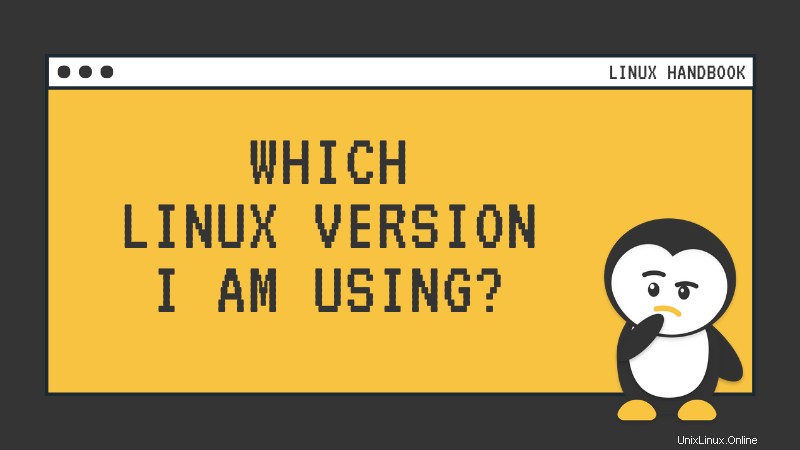
Méthode 1 :Utiliser le fichier /etc/os-release-file
Si vous connaissez la structure des répertoires Linux, vous savez probablement déjà que /etc répertoire contient les fichiers de configuration de base du système.
Le os-release Le fichier dans le répertoire /etc conserve les informations sur la distribution Linux. Il vous donne le nom de la distribution, la version de la distribution, le nom de la version ou l'ID.
Vous pouvez utiliser la commande cat pour afficher le contenu du fichier dans le terminal Linux :
cat /etc/os-releaseVoici ce qu'il affiche pour le serveur Alpine Linux exécuté sur l'infrastructure Linode.
handbook:~# cat /etc/os-release
NAME="Alpine Linux"
ID=alpine
VERSION_ID=3.12.0
PRETTY_NAME="Alpine Linux v3.12"
HOME_URL="https://alpinelinux.org/"
BUG_REPORT_URL="https://bugs.alpinelinux.org/"Comme vous pouvez le voir, le nom de la distribution Linux est Alpine Linux et la version de la distribution est 3.12.
Le contenu de /etc/os-release est généralement différent pour différentes distributions. Les distributions l'utilisent souvent pour fournir des informations supplémentaires comme où obtenir de l'aide ou signaler des bogues, etc.
Par exemple, le /etc/os-release fournit plus de lignes pour CentOS Linux.
NAME="CentOS Linux"
VERSION="8 (Core)"
ID="centos"
ID_LIKE="rhel fedora"
VERSION_ID="8"
PLATFORM_ID="platform:el8"
PRETTY_NAME="CentOS Linux 8 (Core)"
ANSI_COLOR="0;31"
CPE_NAME="cpe:/o:centos:centos:8"
HOME_URL="https://www.centos.org/"
BUG_REPORT_URL="https://bugs.centos.org/"
CENTOS_MANTISBT_PROJECT="CentOS-8"
CENTOS_MANTISBT_PROJECT_VERSION="8"
REDHAT_SUPPORT_PRODUCT="centos"
REDHAT_SUPPORT_PRODUCT_VERSION="8"
Cependant, tous fournissent le nom et la version de la distribution Linux, c'est donc un moyen assez fiable de savoir quel Linux vous utilisez. En fait, c'est le moyen le plus fiable.
Méthode 2 :Utiliser la commande hostnamectl
De nos jours, la plupart des distributions Linux utilisent systemd. Sur un tel système, vous pouvez utiliser la commande hostnamectl pour obtenir les détails de la version Linux.
hostnamectlPour le même système CentOS que vous avez vu ci-dessus, hostnamectl fournit les détails suivants :
[[email protected] ~]# hostnamectl
Static hostname: localhost.localdomain
Transient hostname: li2498-99.members.linode.com
Icon name: computer-vm
Chassis: vm
Machine ID: e3fe2be3e17be3e1763bf43e8337e68b
Boot ID: 33d3052bbffd44b1869bbffd4b00d26c
Virtualization: kvm
Operating System: CentOS Linux 8 (Core)
CPE OS Name: cpe:/o:centos:centos:8
Kernel: Linux 4.18.0-147.8.1.el8_1.x86_64
Architecture: x86-64Vous pouvez voir le détail de la version de Linux dans la ligne commençant par "Système d'exploitation".
La commande hostnamectl est principalement utilisée pour gérer le nom d'hôte, mais si elle fournit d'autres détails, pourquoi ne pas l'utiliser ?
Méthode 3 :Utiliser la commande lsb-release
Ce n'est PAS une commande que vous trouverez dans toutes les distributions Linux. Je pense qu'il est principalement utilisé par les distributions basées sur Debian/Ubuntu.
Vous pouvez utiliser le lsb_release commande avec l'option -a et il fournira les détails de distribution :
lsb_release -aNe faites pas attention à la ligne Aucun module LSB n'est disponible. Ce n'est pas une erreur d'aucune sorte.
[email protected]:~$ lsb_release -a
No LSB modules are available.
Distributor ID: Ubuntu
Description: Ubuntu 20.04.1 LTS
Release: 20.04
Codename: focalAstuce bonus :trouver la version du noyau Linux
Maintenant que vous savez quelle distribution vous utilisez, vous aimeriez peut-être également connaître la version du noyau Linux en cours d'exécution sur le système.
Vous pouvez obtenir les détails du noyau à l'aide de la commande uname dans n'importe quelle distribution Linux.
uname -rLa sortie affiche uniquement la version du noyau Linux :
handbook:~# uname -r
5.4.43-1-virtAucun prix pour deviner que le système ci-dessus fonctionne sur la version 5.4.43 du noyau Linux.
J'espère que vous trouverez cette astuce rapide utile pour trouver les détails de la version Linux. Si vous avez des questions ou des suggestions, n'hésitez pas à me le faire savoir dans la section des commentaires.